A meghajtók biztonsági másolatának létrehozása a Windows -ban
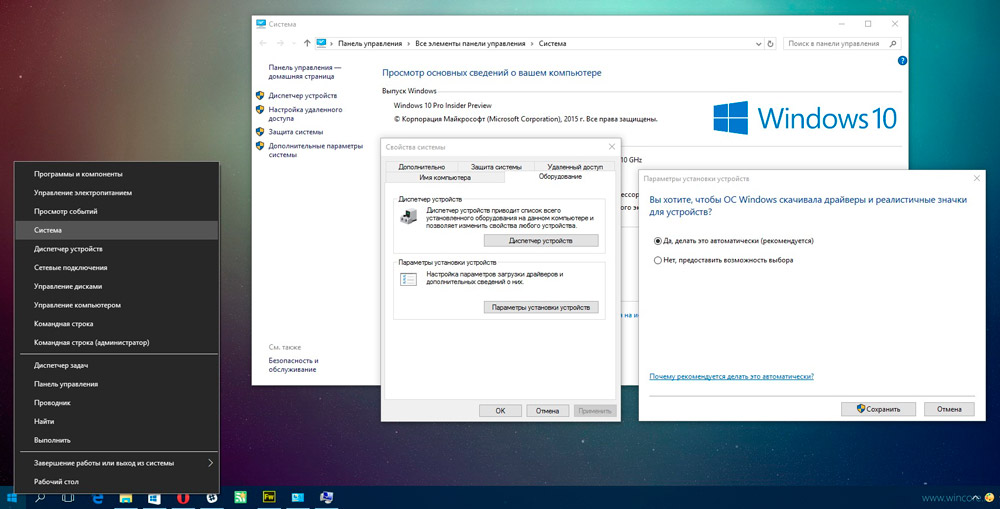
- 2502
- 809
- Balázs Kornél Gergő
Ha van számítógépe, akkor valószínűleg van tapasztalata az illesztőprogramok telepítésében, amely nélkül az operációs rendszer egyszerűen nem tudja biztosítani az összes alkatrész helyes működését. Az illesztőprogram egyfajta segédprogram, amellyel a Windows megértheti, hogy melyik eszköz csatlakozik a számítógéphez, hogyan kell dolgozni vele. Az illesztőprogramok nélkül a felhasználó nem tudja meghallgatni a hangfelvételt, megtekintheti a videót, fontolja meg a cserélhető médium információkat, és más sok műveletet hajtson végre.
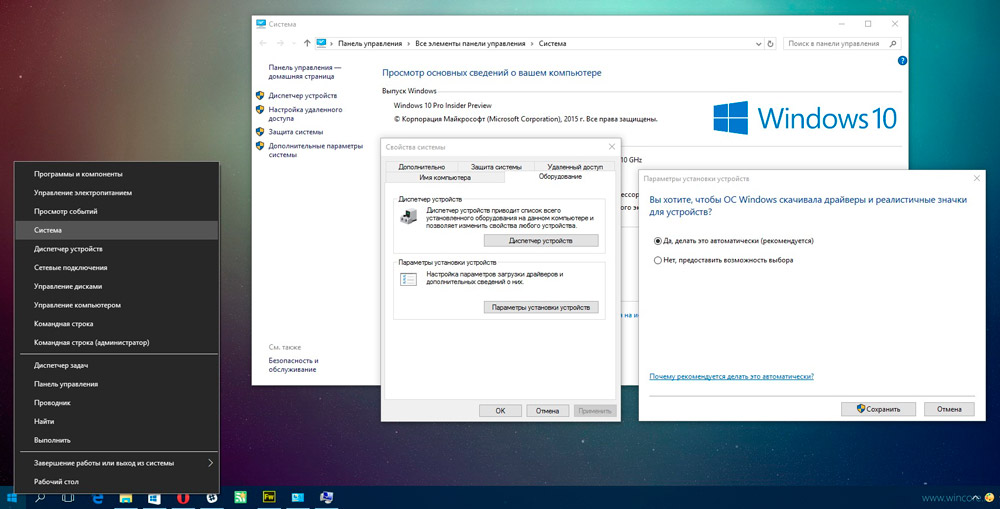
Természetesen a járművezetők telepítését nem kell folyamatosan elvégezni. A számítógépes berendezések vásárlása és a Windows telepítésekor telepítve vannak. Előfordulhat azonban, hogy az operációs rendszer újratelepítésére van szükség, a következő Windows betöltéssel, a járművezetőket újra kell telepítenie.
Nos, ha a gyártó a járművezetőkkel rendelkező lemezt egy közös halmazba helyezi. Ez egy másik kérdés, ha nincs ilyen lemez, ebben az esetben megfelelő lehetőségeket kell keresnie az interneten, letölteni és telepíteni azokat. Időbe telik azonban egy ilyen keresés elvégzése. Csak akkor mentheti el, ha előzetesen készít biztonsági másolatot a járművezetőkről.
A biztonsági másolat létrehozásához szükséges algoritmus
Tehát, ha úgy dönt, hogy létrehoz egy biztonsági másolatot a járművezetőkről, akkor fel kell ismernie, hogy ez ideális asszisztensként fog működni a Windows későbbi telepítésével, de csak az operációs rendszer verziójának telepítésével, amelyre pontosan telepítheti az operációs rendszer verzióját. létrehozott egy példányt.
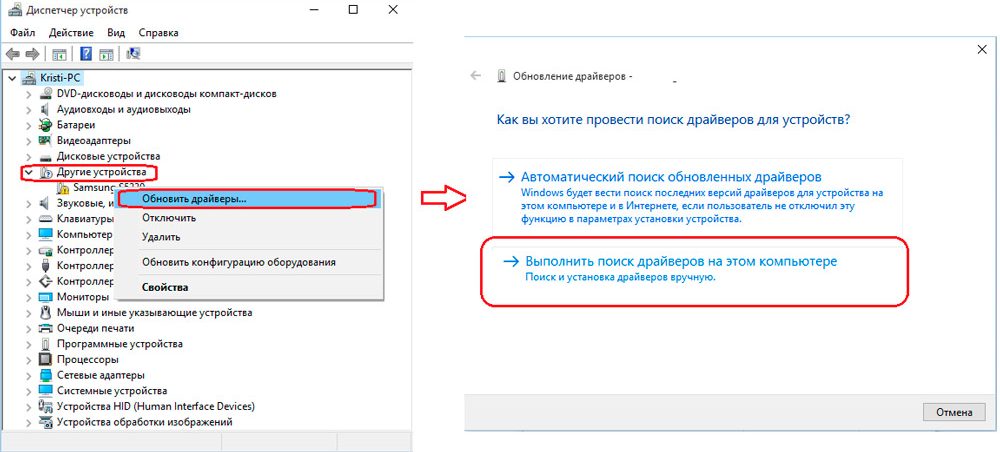
Fontos figyelembe venni azt az ajánlást is, amely jelzi, hogy ésszerű, hogy kezdetben a sofőrök biztonsági másolatát készítsük, mihelyt telepítette az operációs rendszert. Vigyázzon arra, ahol készen áll a biztonsági mentés mentésére, ez lehet egy optikai lemez, flash meghajtó vagy ugyanazon számítógép merevlemeze, de csak néhány szakasz, amelyet több szakasz törött. Természetesen ebben az esetben készítse el és mentse el a példányt helyesen abban a szakaszban, amelyen a Windows nincs telepítve.
A használt szoftver
Ne aggódjon, hogy valamit manuálisan kell tennie, különösen akkor, ha nem ért semmit róla. A "Firewood" tartalék verziójának létrehozásának folyamata teljesen automatizált, csak el kell döntenie, hogy mely program lesz olyan eszközként, amely másolatot hoz létre. A programozók készen állnak arra, hogy meglepjék a felhasználókat elegendő mennyiségű különféle szoftverrel, amely nemcsak másolatokat készíthet, hanem keresse meg a szükséges frissítéseket egy adott számítógép telepített eszközeihez is.
A Slim Drivers program az egyik legjobb, mert képes:
- Gyorsan keresse meg a megfelelő járművezetőket;
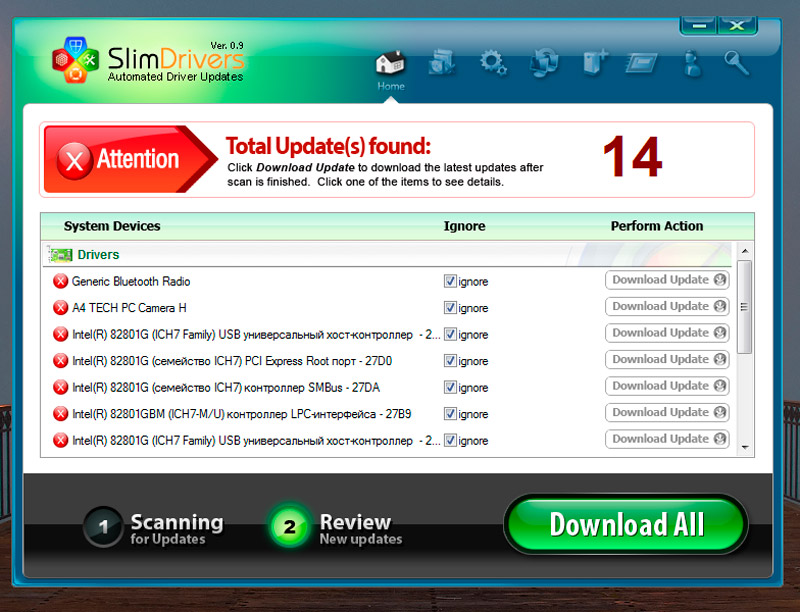
- Készítsen biztonsági másolatot az összes telepített "tűzifához";
- Gyorsan és problémák nélkül visszaállítja a korábban létrehozott példányokat.
A fejlesztők gondoskodtak arról, hogy a Slim Drivers program kibővített járművezetők adatbázisával rendelkezzen.
Lehetőség van a járművezetők tartalék verziójának elkészítésére és a dupla illesztőprogram használatára. Ez a program egy olyan hatékony és ingyenes eszköz is, amely lehetővé teszi, hogy könnyen megtegye azt, amit a közeljövőben már felvázolt. Sok felhasználó magabiztosan hívja a Double Driver -t a legjobb programnak, sikeresen versenyezve más analógokkal.
Megfontolhatja a sofőr -ellenőrzőt is, amely szintén jó program, amely lehetővé teszi a másolatok egyszerű készítését, és ezt követően visszaállítja az összes megőrzött illesztőprogram helyreállítását, ha szükséges. Az illesztőprogram -ellenőrző program csak az előző felsorolt segédprogramoknál alacsonyabb, csak abban a tényben, hogy a benne lévő illesztőprogramok adatbázisa nem büszkélkedhet a méretével. A felhasználó azonban csak akkor veszi észre ezt a hátrányt, amikor úgy dönt, hogy frissíti a korábban telepített működő járművezetőket.
Tartalék meghajtó létrehozása
Tehát, ha úgy dönt, hogy elkészíti a járművezetők másolatát, akkor meghatározta, hogy melyik program fog működni a fő eszközként, akkor továbbra is meg kell tanulmányozni a műveletek algoritmust, amely jelzi az Ön számára, hogy milyen sorrendben minden fontos végrehajtani. A vékony járművezetők és a kettős ellenőrző Utes működésének elve teljesen azonos. Elegendő megismerkedni a javasolt utasításokkal arról, hogy ez hogyan válik világossá, hogyan készítsen biztonsági másolatot a járművezetőkről.
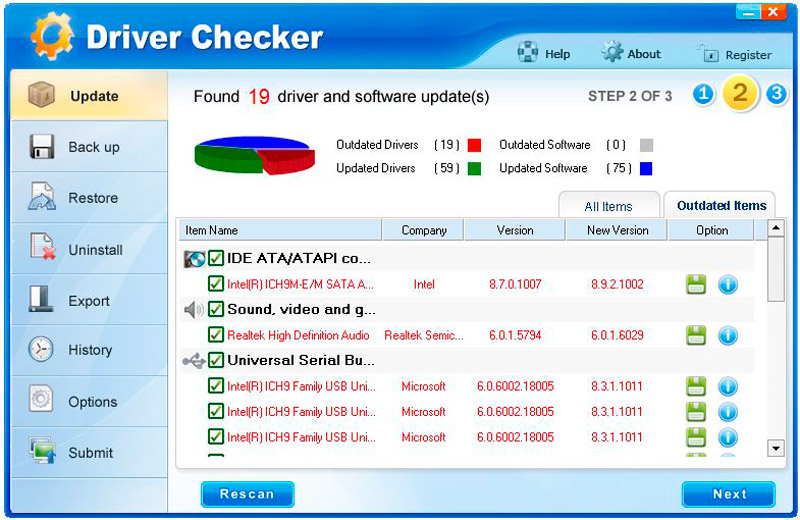
Indítsa el a segédprogramot a megnyitott ablakban, lépjen az "Opciók" szakaszra, amelyben az alszakaszok is lesznek. A "Biztonsági másolat" második alszakaszra kell mennie. Itt kell megjelölnie a mappához vezető utat, ahol a biztonsági másolatot tárolják.
Ezután folytathatja a fő műveleteket, amikor a program létrehozza a járművezetők tartalék verzióját. Lépjen a "Biztonsági másolat" szakaszba, az összes járművezető, amelyet a segédprogram megtalálhat a számítógépen, a felsorolt listában szerepel. Leválasztás annak biztosítása érdekében, hogy mindegyikük a jelölőnégyzetben egy jelölőnégyzetben álljon. Ha nincs, feltétlenül szállítson. Ezután kattintson a "Biztonsági másolat" gombra.
TANÁCS. A másolat létrehozásának folyamata megkezdődik, automatikusan elvégzi, egyszerűen elvárja annak befejezését, amelyet a képernyőn felmerült üzenet értesít. Leggyakrabban ez az eljárás rövid, kb. Három perc elegendő a teljes példány megszerzéséhez.A járművezetők helyreállítása
Természetesen, ha egy tartalékmásolat menti a számítógépen, akkor azt egy új operációs rendszer kényszerített telepítésére kell alkalmazni. Kiváló asszisztensként a probléma kiküszöbölése érdekében a program segítségével létrehozott egy "tűzifa" tartalékkészletet újra cselekedni.
Helyreállítási algoritmus
Indítsa el a segédprogramot, lépjen az "Opciók" szakaszra, majd lépjen a "Restore" alszakaszra. Itt jelezheti azt az utat, ahol korábban megőrizte az összes járművezető biztonsági mentési verzióját.
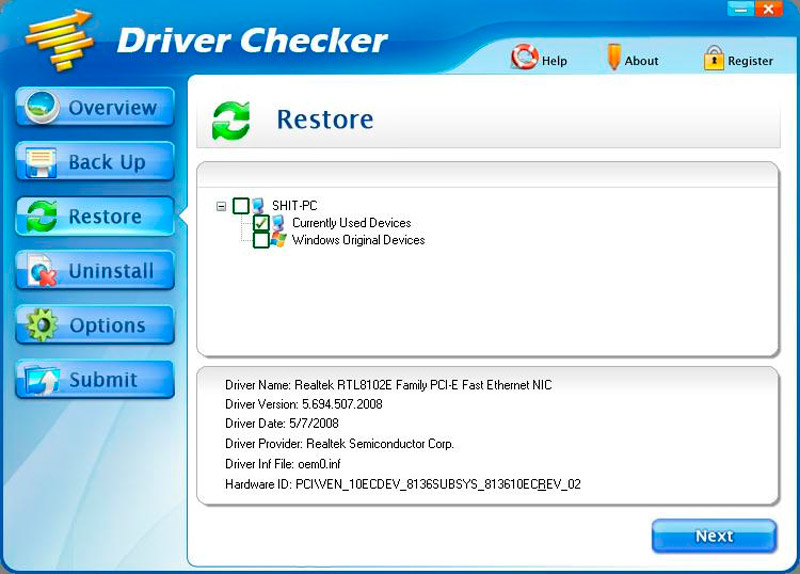
A helyreállítási folyamat aktiválásához el kell mennie a "visszaállítás" szakaszba. Ebben megint láthatja a járművezetők listáját, amelyekben a program vállalja a visszaállítást. Győződjön meg arról, hogy mindegyik közelében be van telepítve egy jelölőnégyzet. Ezután kattintson a "Visszaállítás" gombra. Amint a program befejezi az összes műveletet, megköveteli a számítógép újraindítását, ne keményítse meg magát, engedelmeskedik a követelményeknek, csak ne felejtse el elmenteni a megnyitott dokumentumokat, ha van ilyen.
Tehát még egy kezdő felhasználó is könnyen megbirkózhat egy ilyen technikai feladattal, mint egy tartalékkészlet létrehozása. Csak fontos, hogy ne legyünk lusta, gondosan megismerkedjünk a javasolt utasításokkal, és sietés nélkül végezzen gyakorlati intézkedéseket. A számítógép kiváló teljesítménye sikeres jutalom lesz az ilyen munkáinak.
A harmadik fél szoftver használata nem az egyetlen módja annak, hogy a számítógép munkájához fontos meghajtók vagy laptopok biztonsági másolatainak mentését lehetővé tegye a számítógép munkájához.
A speciális programok mellett minden felhasználó használhatja a beépített Windows operációs rendszer eszközöket.
És itt nincs semmi bonyolult.
Érdemes megfontolni a biztonsági másolatok fenntartásának számos módját, amelyekre nincs szükség idegen programokra.
Disztribúciós eszköz.alkalmazás
Ez egy speciális eszköz, amely elérhető az operációs rendszer parancssorában.
A DIM -t a telepítési képszolgáltatás és irányításként megfejtik.
Az eszközt meglehetősen kiterjedt funkcionalitás jellemzi. Velük felfegyverkezve a felhasználó ellenőrizheti és visszaállíthatja a rendszerfájlokat, és akár rendszereket telepíthet a számítógépére.
A vizsgált eszköz egyik lehetősége a telepített járművezetők megőrzése. Vagyis a biztonsági mentésük.
A kívánt eredmény elérése érdekében a felhasználónak a következőket kell tennie:
- Indítsa el a sor parancsát. Ezt az adminisztrátor nevében kell megtenni.
- A parancssor elindításához kattintson a jobb gombra a Start menühez.
- Ha nincs ilyen pont a kezdetben, vagy nincs megjelenítve, akkor írja le a tálcán lévő keresőmotorba a „parancssort”.
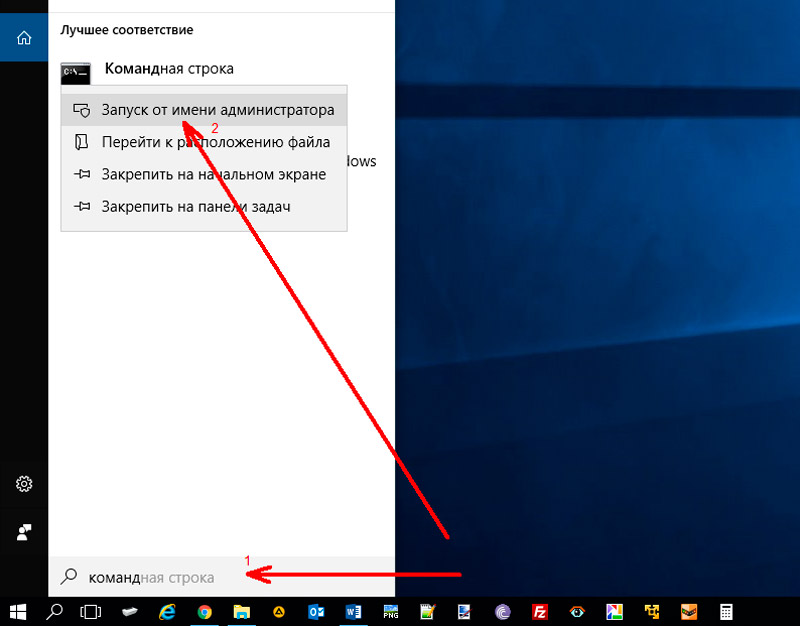
- Amikor meglátja a kívánt pontot, kattintson rá a jobb gombbal, majd hajtsa végre a vonal elindítását az adminisztrátor nevében.
- A rendszerlemez mappájában hozzon létre egy mappát a MyDrivers névvel, előzetesen. Ezt megteheti a parancssoron keresztül az MD C: \ MyDrivers kód regisztrálásával. Vagy csak nyissa meg a rendszerlemezt, és a jobb egérgombbal nyissa meg az új mappa létrehozásának menüjét, beállítja a megfelelő nevet.
- Most, a futó parancson keresztül írja le a következő parancsot
DIM /Online /Export-sofőr /Cél: C: \ MyDrivers.Ha egy másik mappát használ a mentéshez, akkor a parancs befejezési részét a katalógus megfelelő nevével kell cserélnie.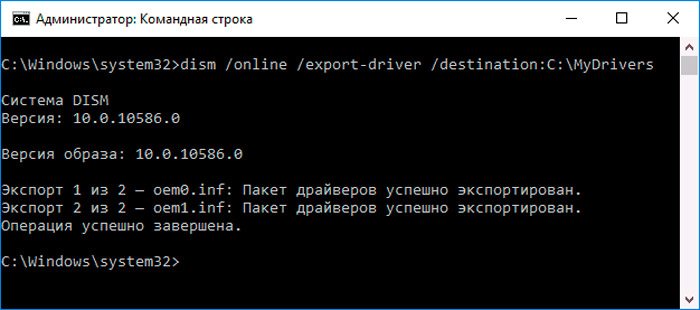
- A mentéshez egyáltalán nem szükséges, hogy csak egy rendszerlemezt használjon. Ugyanezen célokra egy másik lemez vagy akár az USB felületen csatlakoztatott flash meghajtó megfelelő.
- A csapatba való belépés után megkezdődik az információk mentési folyamata.
- Minden illesztőprogramot külön mappában tárolunk az OEM néven.Inf különféle számokkal és kapcsolódó fájlokkal.
Ha a folyamat vége, akkor csak egyet jelent. A felhasználó által telepített illesztőprogramok, valamint az operációs rendszer frissítéseinek központjában betöltött illesztőprogramok mentett állapotban vannak a megadott mappában.
Ezt követően felhasználhatók a számítógépre történő telepítésre, ha szükséges.
Pnputil eszköz
Egy másik beépített eszköz a Windows 10 felhasználóinak és a népszerű operációs rendszer más verzióinak, amely kiváló lehetőséget kínál a harmadik parti szoftver nélkül, hogy készítsen biztonsági másolatokat a meglévő fontos illesztőprogramokról.
A PNP nevű segédprogram beépített eszközként érhető el számítógépeken és laptopokon a Windows 10 operációs rendszerekkel, valamint a több elavult Windows 8 és még a Windows 7 -nél.
A segédprogrammal való munka rendkívül egyszerű. A számítógépre használt és telepített illesztőprogramok másolatának mentéséhez szükség van:
- Futtassa a parancssorot, és mindig a rendszergazdai nevében;
- Regisztráljon egy típusú csapatot
Exe /export-sofőr * c: \ drersBackbackupu;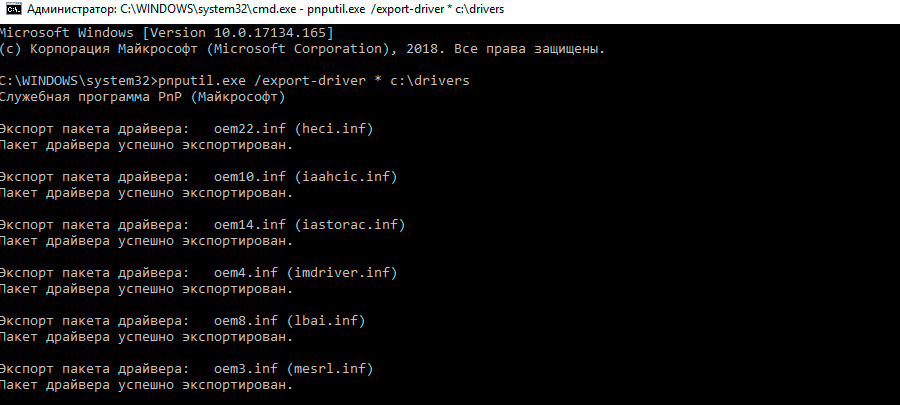
- Itt a C utáni érték: \ azt a mappa nevét jelenti, ahol az illesztőprogramok megmaradnak a számítógépről;
- Várja meg a másolási folyamat befejezését.
Amikor a közüzemi munka véget ér, a felhasználói számítógépen vagy a hordozható számítógépen található összes releváns illesztőprogram biztonsági másolata megjelenik a megadott mappában.
Sőt, a másolatnak ugyanolyan típusú lesz, mint az első módszerrel készített biztonsági másolás esetén.
PowerShell képességek
A felhasználó hasonló feladatot hajthat végre egy multifunkcionális asszisztens PowerShell segítségével.
Egy ilyen eszközzel való munka meglehetősen egyszerű. Nem különbözik a korábbi módszerektől.
Itt a felhasználónak a következőket kell tennie:
- Futtassa a számítógépet, és várja meg az operációs rendszer teljes terhelését;
- Használja a keresést a tálcán keresztül, és írja be a PowerShell kérést;
- Miután megtalálta ezt az eszközt, kattintson rá a jobb gombbal;
- Válasszon egy lehetőséget a kérelem elindításához az adminisztrátor nevében;
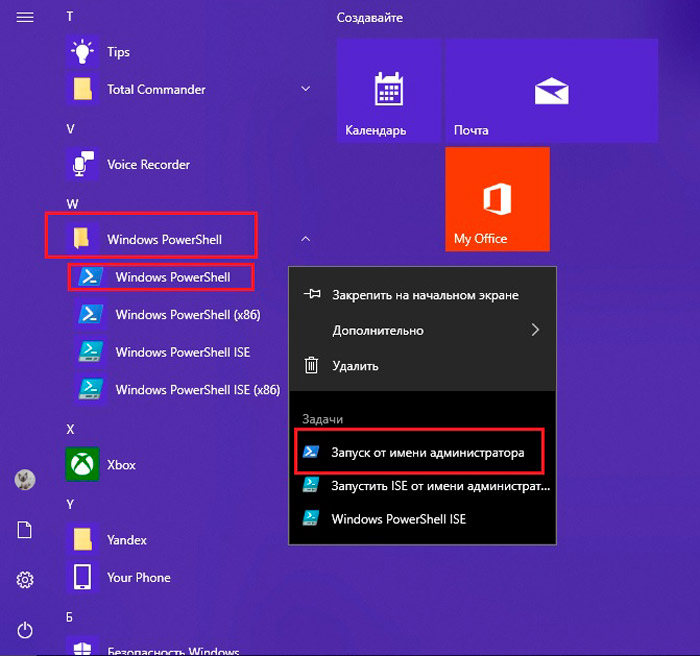
- Írjon fel egy ilyen típusú export -windowsdriver -on -ONLINE -DESTINATION C: \ DriversBackupup;
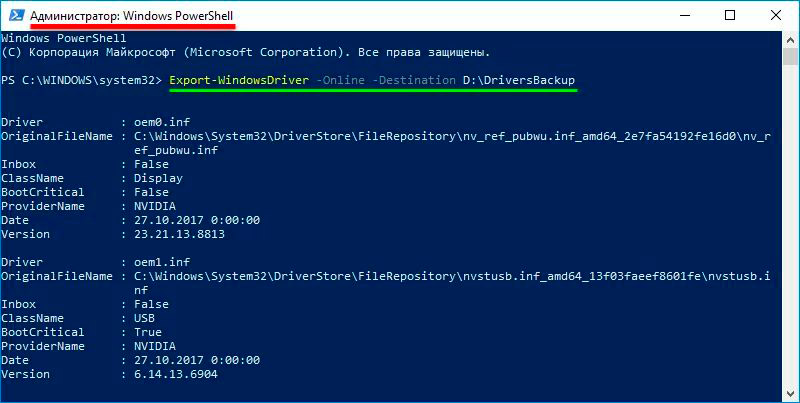
- Itt a csapat utolsó részét ki lehet cserélni;
- A csapat ez a része azt jelenti, hogy a mappa neve és helye, ahol a felhasználó számítógépén elérhető illesztőprogramok másolatát mentik;
- A megőrzési mappát még a parancs alkalmazása előtt is meg kell hozni;
- Várja meg a fájlok másolatának létrehozására szolgáló eljárás befejezését.
Csak azt kell ellenőrizni, hogy a példányok sikeresen létrejönnek -e. Ez később lehetővé teszi a megfelelő illesztőprogramok egyszerű telepítését és hiánya miatt a lehetséges hibák minimalizálását.
A 3 bemutatott módszer mindegyikének van általános alapelve. Vagyis a másolatok ugyanazt hozzák létre. Az egyetlen különbség az, hogy a felhasználó úgy dönt, hogy elmenti a fájlokat, és hogyan hívja a mappát.
A biztonsági mentés ugyanazon alapelvei ellenére a felhasználóknak lehetősége van választani az egyik számára kifejezetten számára a kényelmes lehetőségek közül. Ráadásul mindig lehetősége nyílik egy alternatív módszer alkalmazására, ha más eszközök használatakor nehézségek merülnek fel.
Plusz mindig továbbra is az opció rendelkezésére áll a harmadik parti szoftver használatával.
Készítsen másolatokat a járművezetőkről, vagy sem, egyéni megoldás. De a gyakorlat azt mutatja, hogy jobb, ha ezek a példányok, mint amikor hiányoznak, és az összes sofőrnek meg kell keresnie és manuálisan újra telepítenie.


